- GeminiとGemini Advanced、どっちを使えばいいの?
- 違いがわからないし、支払い方法も不安…
- 無料で試せるの?
AIを活用したいけれど、どのプランが自分に合っているのか迷っていませんか?間違った選択をしてしまうと、本来必要な機能が使えなかったり、余計な費用がかかったりする可能性があります。
Geminiは日常使いに向いたAIで、Gemini Advancedはより高度なAI機能を備えています。
本記事では、それぞれの違いを詳しく解説し、料金や支払い方法についてもわかりやすく説明します。
この記事を読めば、あなたに最適なプランがわかり、スムーズに登録・利用できるようになります。最後まで読めば、迷わずAIを活用できるようになるので、ぜひ参考にしてください!
※参考までに、ChatGPTの活用術をまとめてます。興味がある方はチェックしてみてください。

本を読む時間がないあなたへ。無料でAmazon Audibleを試して、耳で聞く新しい読書体験を始めませんか?
- 面倒な手続きは一切不要。無料で簡単にAudibleを始められます。
- 30日間の無料体験で、あなたのスキマ時間が学びの時間に変わります。
- 実際に聴いてみて、気に入らなければ無料期間中に解約できます。
まずは気軽に、30日間無料体験をスタート!
GeminiとGemini Advancedの違いは、日常向けAIか高性能AIか
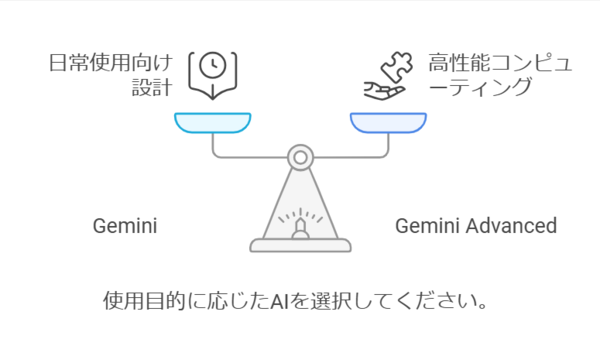
Geminiは、Googleが開発した人工知能(AI)で、もともとは「Bard」として知られていました。文章や画像、音声、動画を理解し、検索や情報整理、文章作成など、日常生活のさまざまなシーンで活用できます。
一方、Gemini Advancedは、さらに高度なAIモデル 「Ultra 1.0」を搭載し、推論や要約、コーディングなどの精度が大幅に向上しています。例えば、複雑なデータ分析やビジネスプランの作成、プログラムの開発支援などに活用できます。
違いをわかりやすく比較すると、次のようになります。
| 項目 | Gemini(無料版) | Gemini Advanced(有料版) |
|---|---|---|
| 対応言語 | 40言語 | 英語のみ |
| AIモデル | 標準モデル | Ultra 1.0 |
| 推論・要約 | 基本レベル | 高度な分析が可能 |
| コーディング支援 | 限定的 | 強力な支援が可能 |
| 処理能力 | 最大32,000トークン | 最大1,000,000トークン |
| Googleサービス連携 | 基本機能 | Google Workspaceと高度連携 |
| 料金 | 無料 | 月額2,900円(Google One「AIプレミアム」プラン) |
Geminiは、日常のちょっとした調べものや、簡単な文章作成のサポートに適しています。一方、Gemini Advancedは処理能力が飛躍的に向上しており、大量のデータを扱う分析や、プログラムの開発支援、複雑な情報整理などに向いています。
料金面では、Geminiは無料で利用できますが、Gemini Advancedを使うには、月額2,900円のGoogle One「AIプレミアム」プランに加入する必要があります。このプランには、2TBのクラウドストレージも含まれています。
つまり、Geminiは日常向けの無料AIで、Gemini Advancedは高度な分析や専門的な作業に適した高性能AIです。用途に応じて、最適なプランを選びましょう。
Gemini Advancedの料金は月額2,900円!無料で使える?
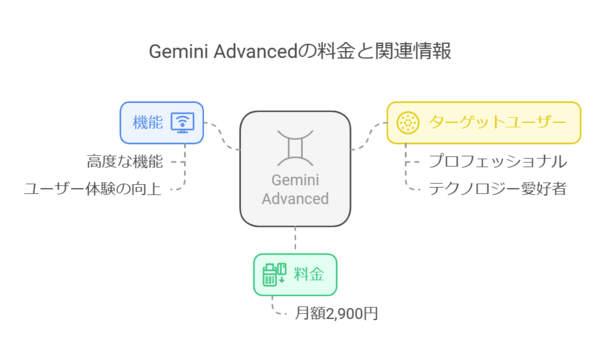
Geminiは無料で利用できますが、Gemini Advancedを使うには、月額2,900円のGoogle One「AIプレミアム」プランへの加入が必要です。このプランに加入すると、以下の特典が利用できます。
| 特典 | 内容 |
|---|---|
| Gemini Advancedの利用 | 最新のGoogle AI「Gemini Advanced」にアクセス可能。高度な推論や要約、コーディング支援が利用できる。 |
| 2TBのクラウドストレージ | Google Oneの2TBの保存容量が追加され、Googleドライブのデータ管理が向上。 |
| Google Workspaceとの連携 | Gmail、Googleドキュメント、Googleスライド、Googleスプレッドシートで「Gemini for Workspace」が利用可能。 |
| ファミリーグループの特典 | AIプレミアムメンバーのファミリーグループのメンバーは、2025年6月30日まで追加料金なしでGemini Advancedを利用可能。 |
このプランに加入すると、高度なAI機能、大容量のストレージ、Googleサービスとの連携を活用でき、より快適に作業を進めることができます。
【1分で完了】Gemini Advancedの支払い方法をわかりやすく解説
Google Advancedを登録する前にGoogleの支払い方法が登録されている必要があります。Googleの支払い方法の登録方法は次の手順になります。
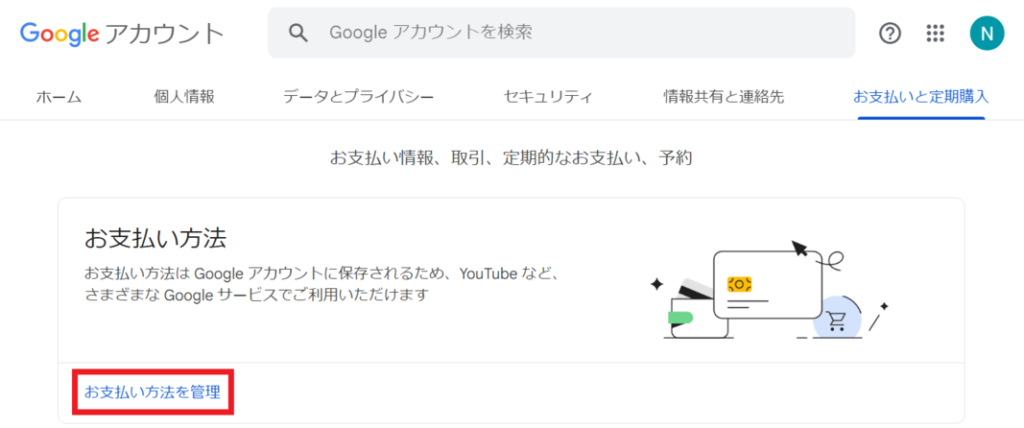
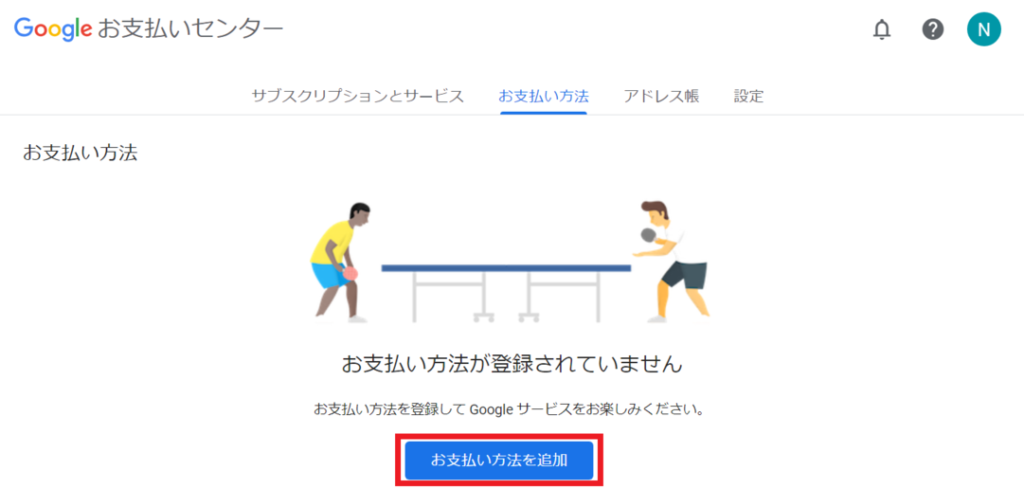
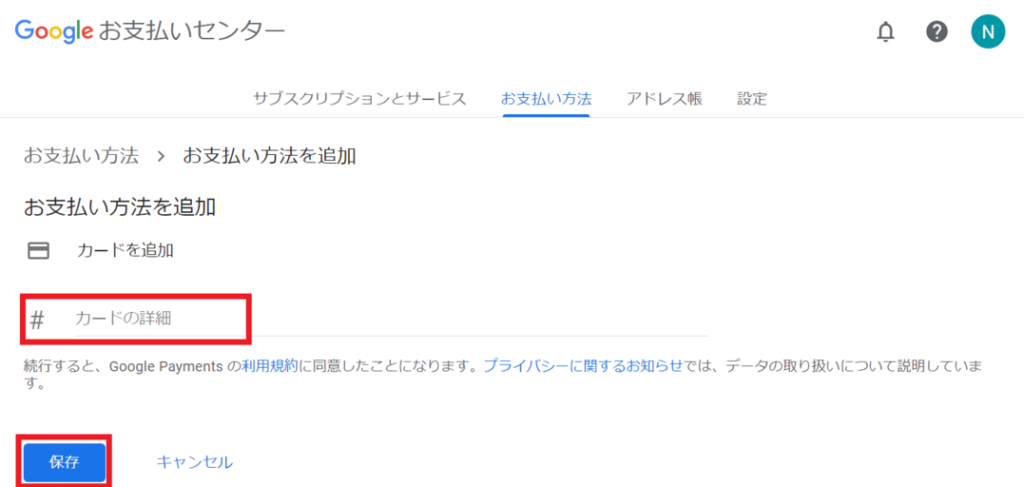
【1分で完了】Gemini Advancedの登録方法(Geminiから始める場合)
Geminiから始めるGemini Advancedのサービス利用の登録方法は以下の手順になります。
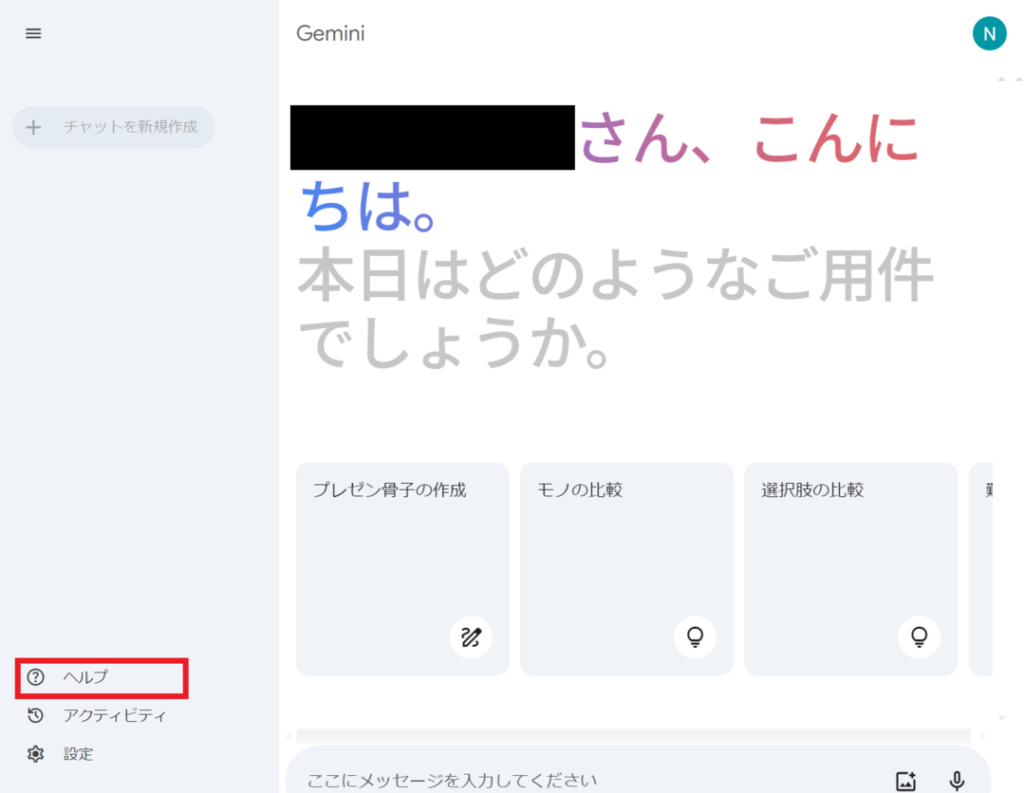
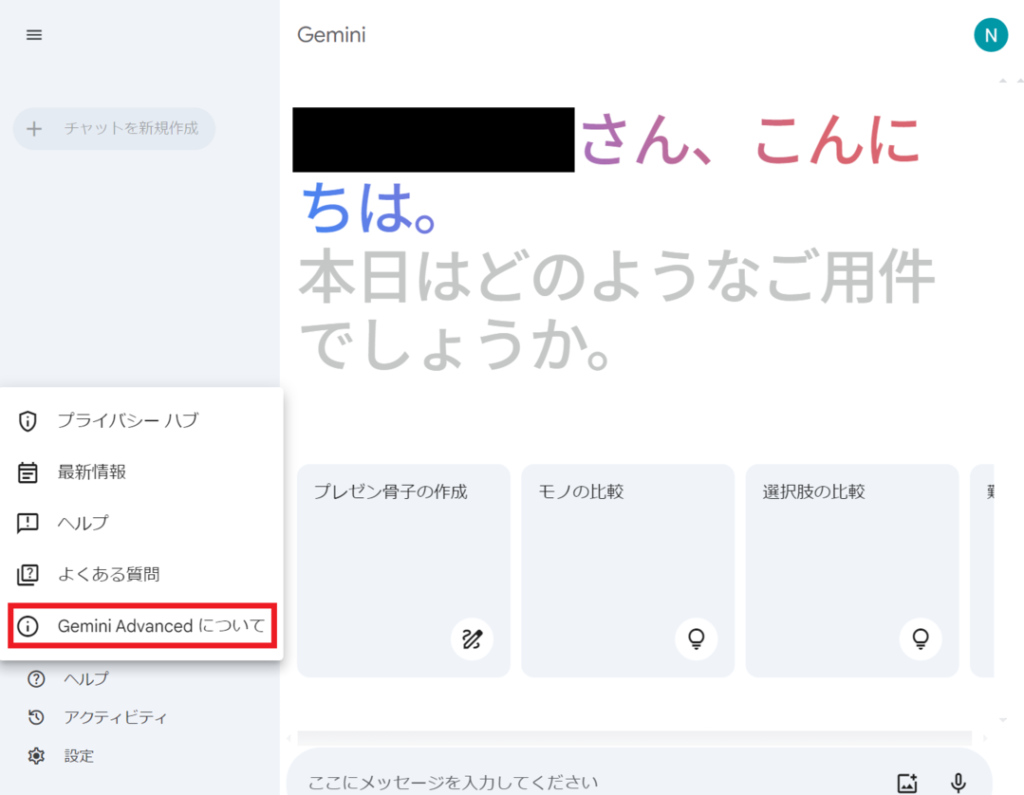
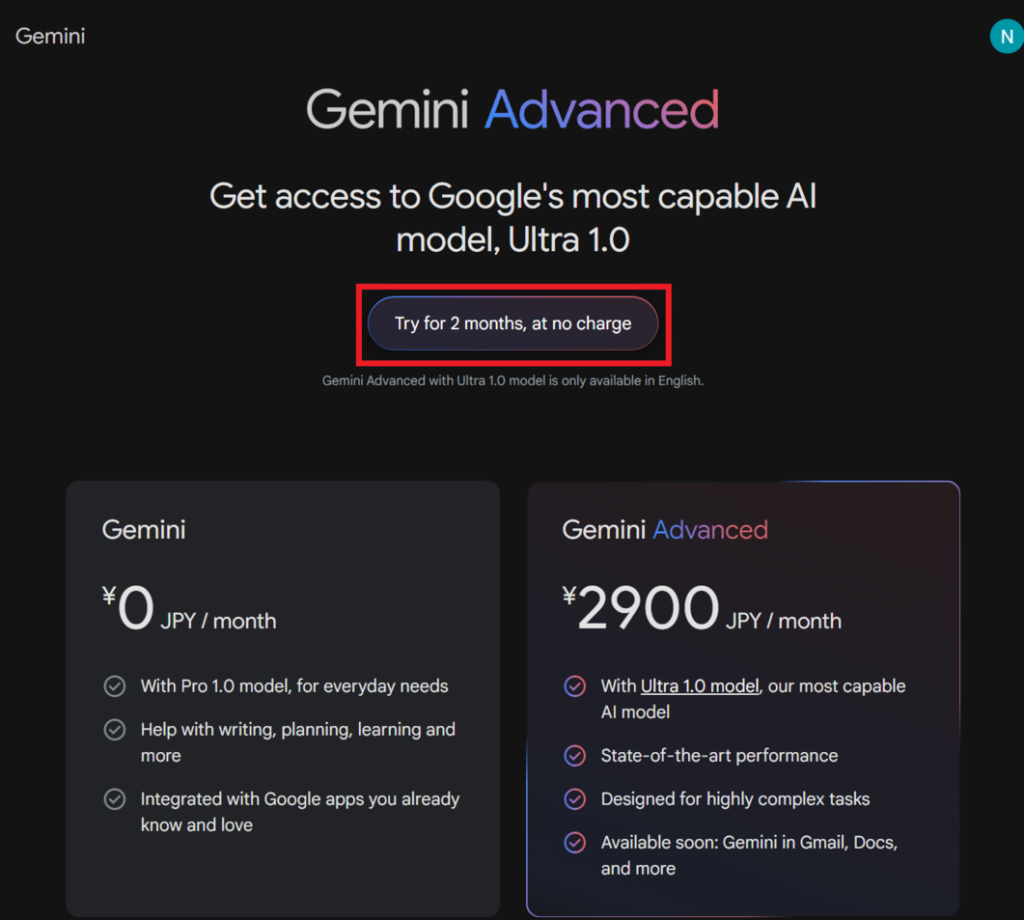
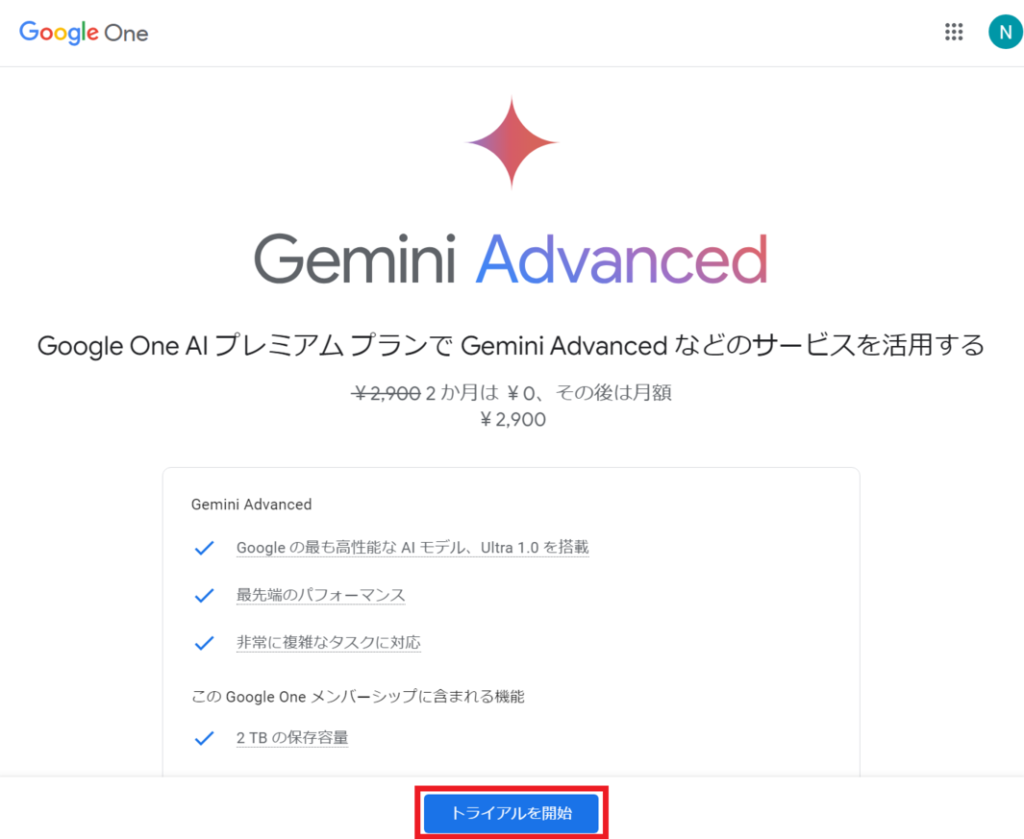
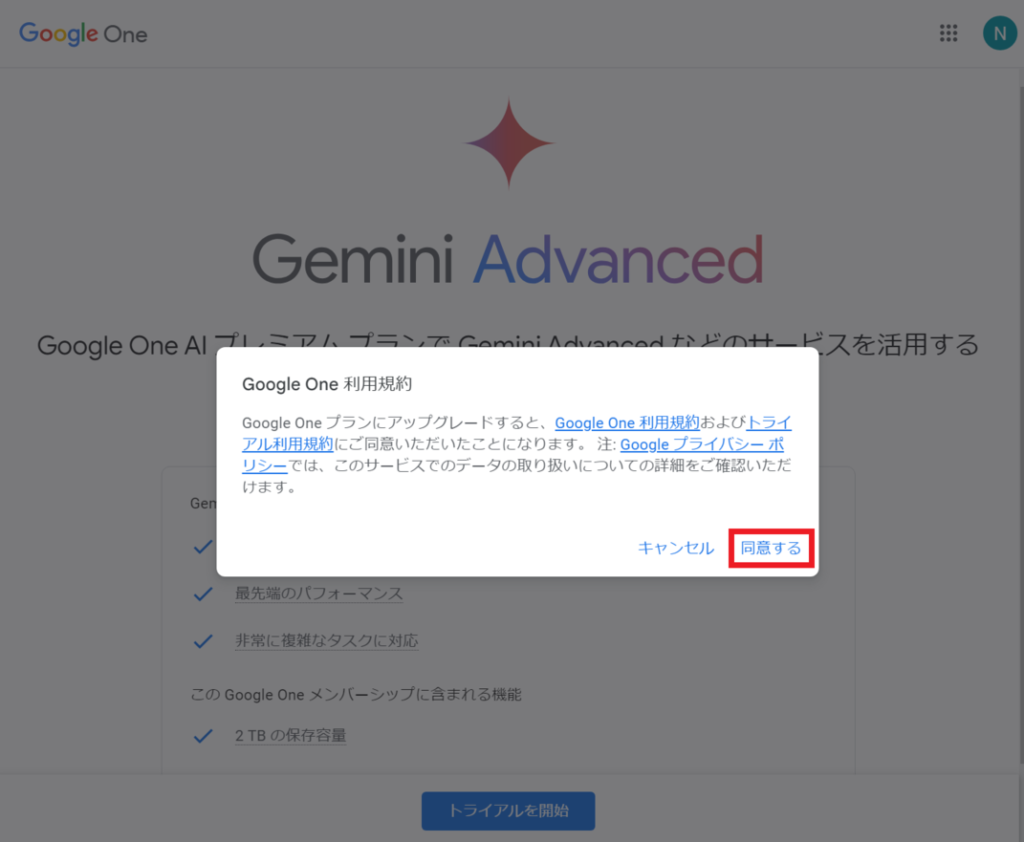
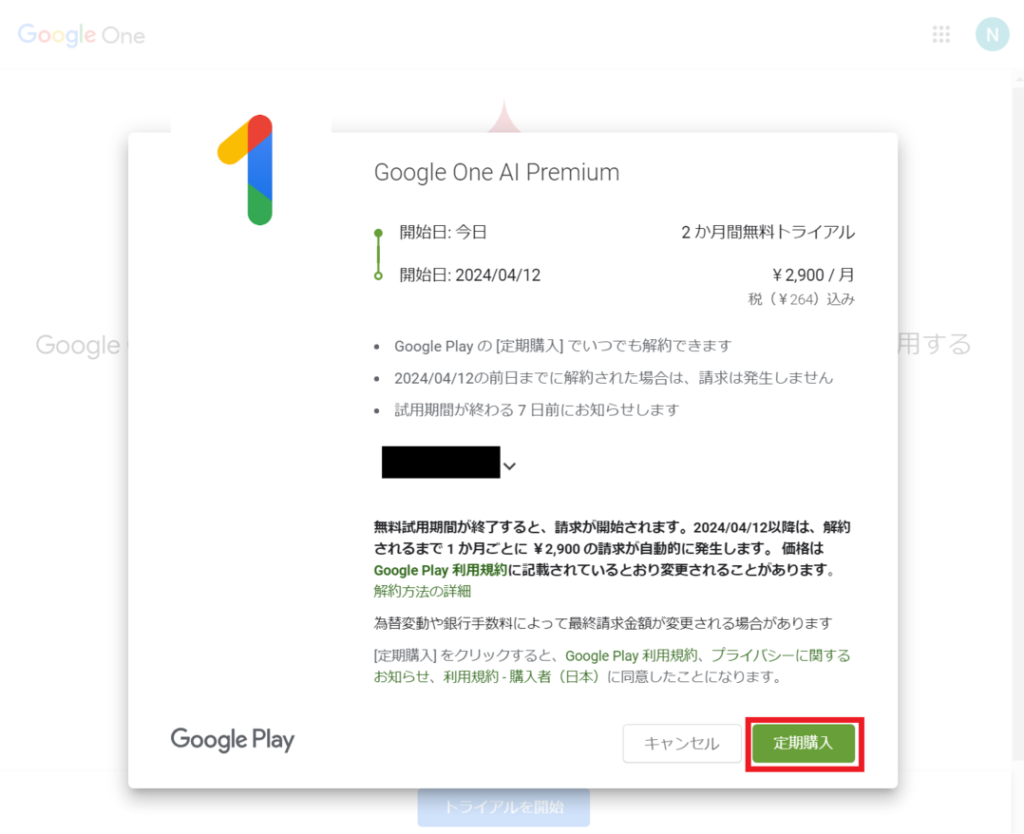
Google OneのAIプレミアムでGemini Advancedの無料トライアルを受けるには、Googleの自分のアカウントに支払い方法が登録されている必要があります。登録されていない場合は以下のメッセージが表示されます。Googleの支払い方法の登録方法は本記事のこちらで解説しています。参考にして、支払い方法を登録し、再度本手順を実施ください。
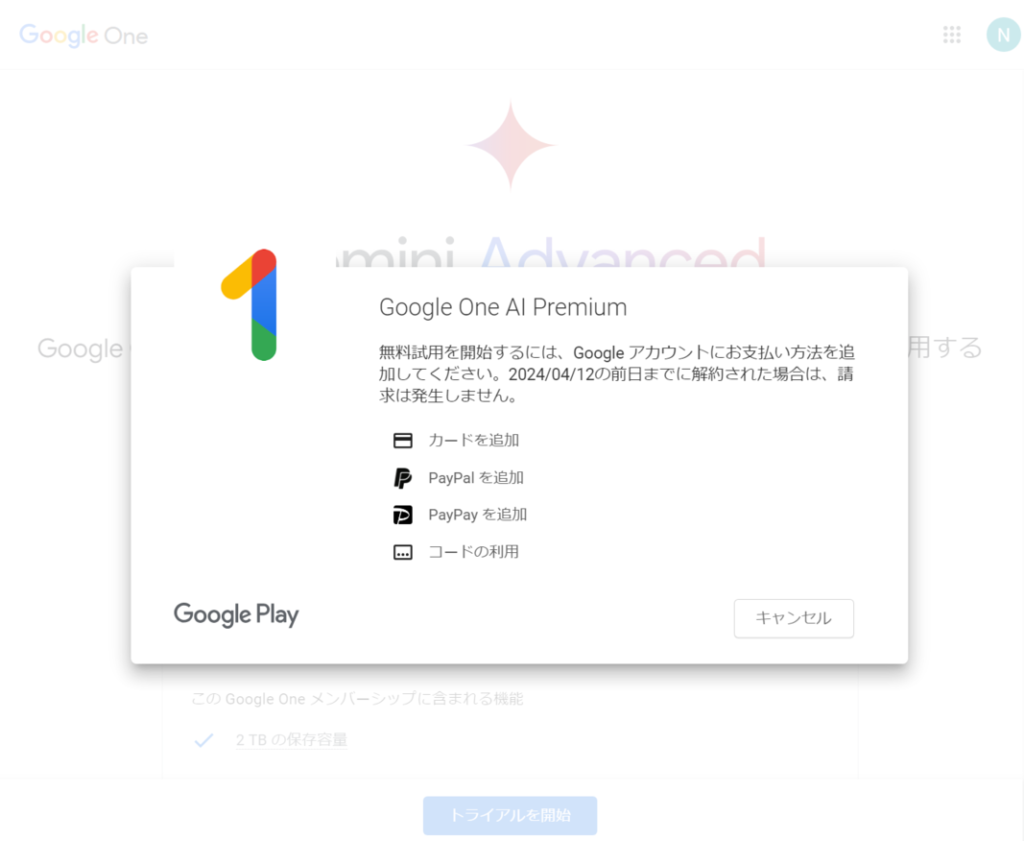
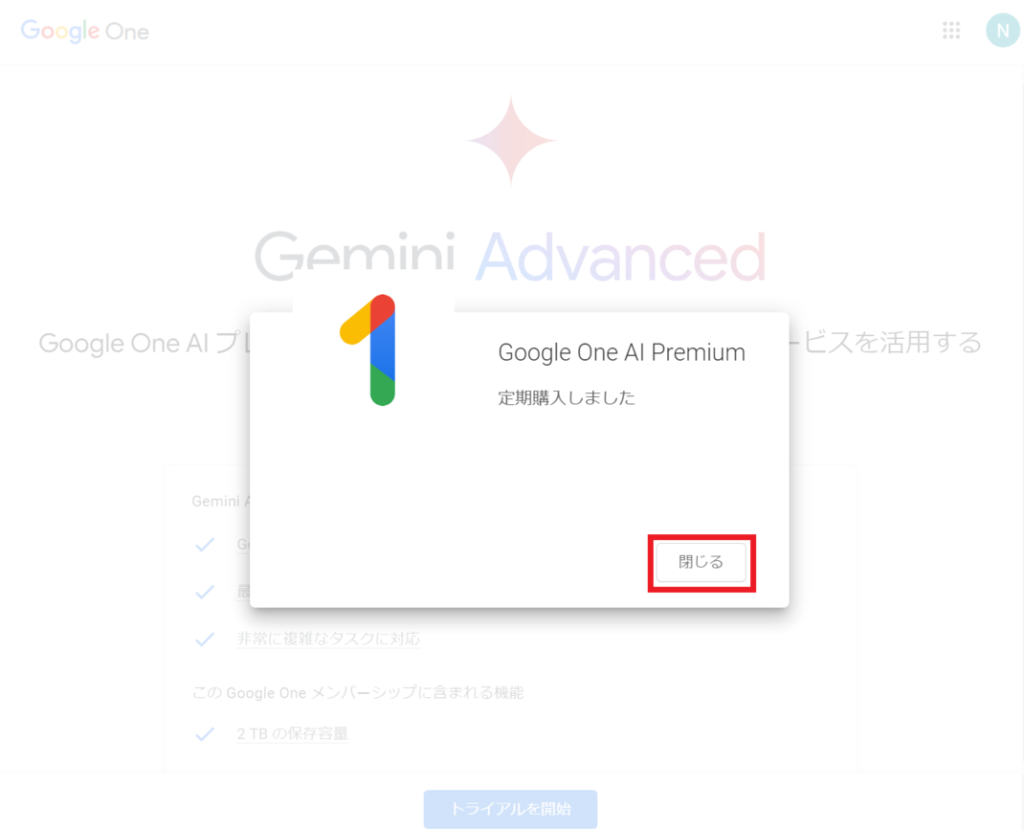
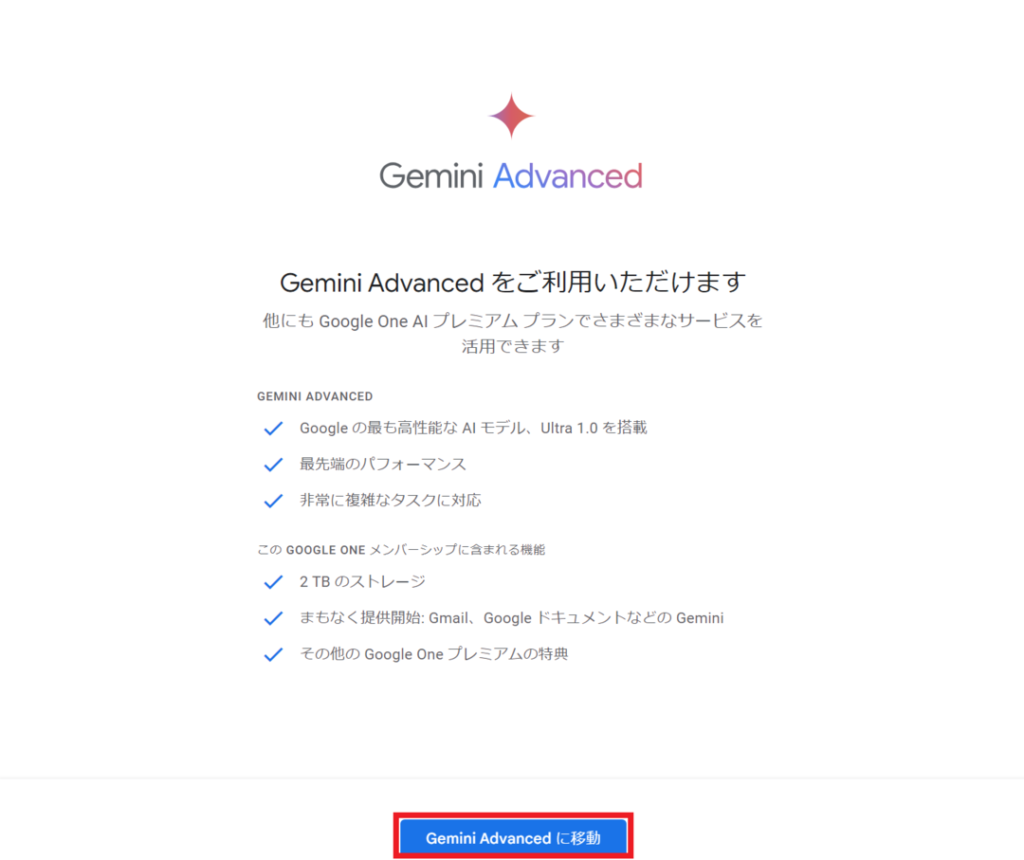
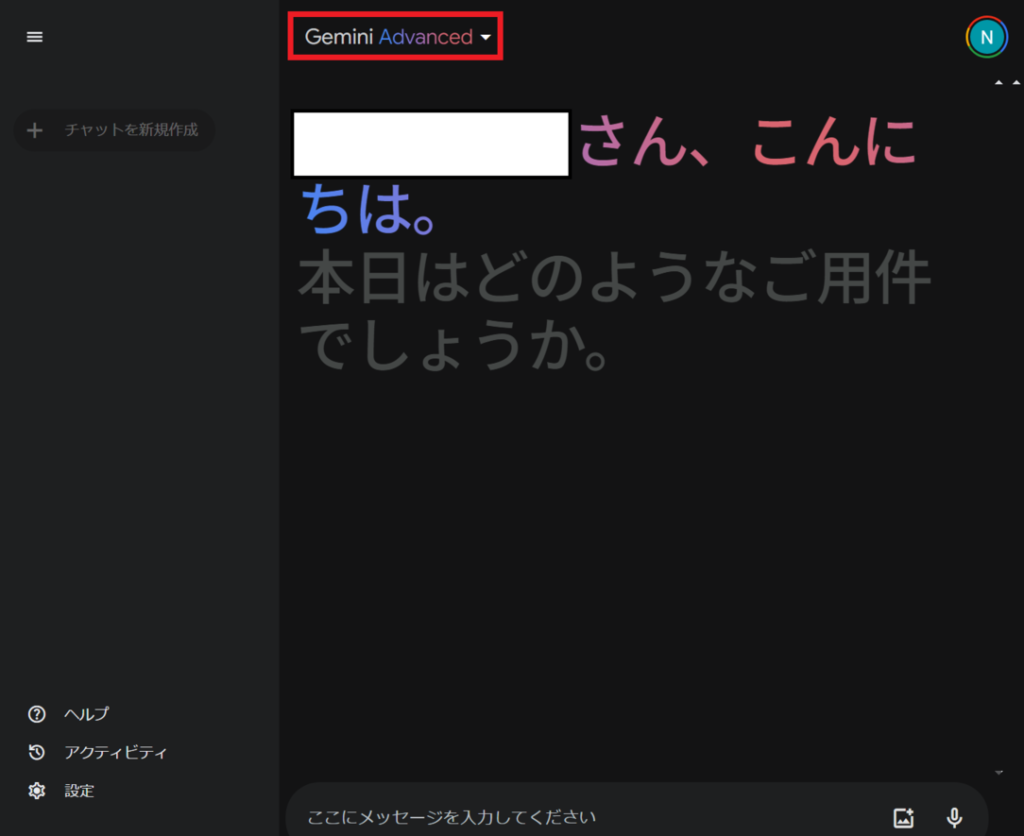
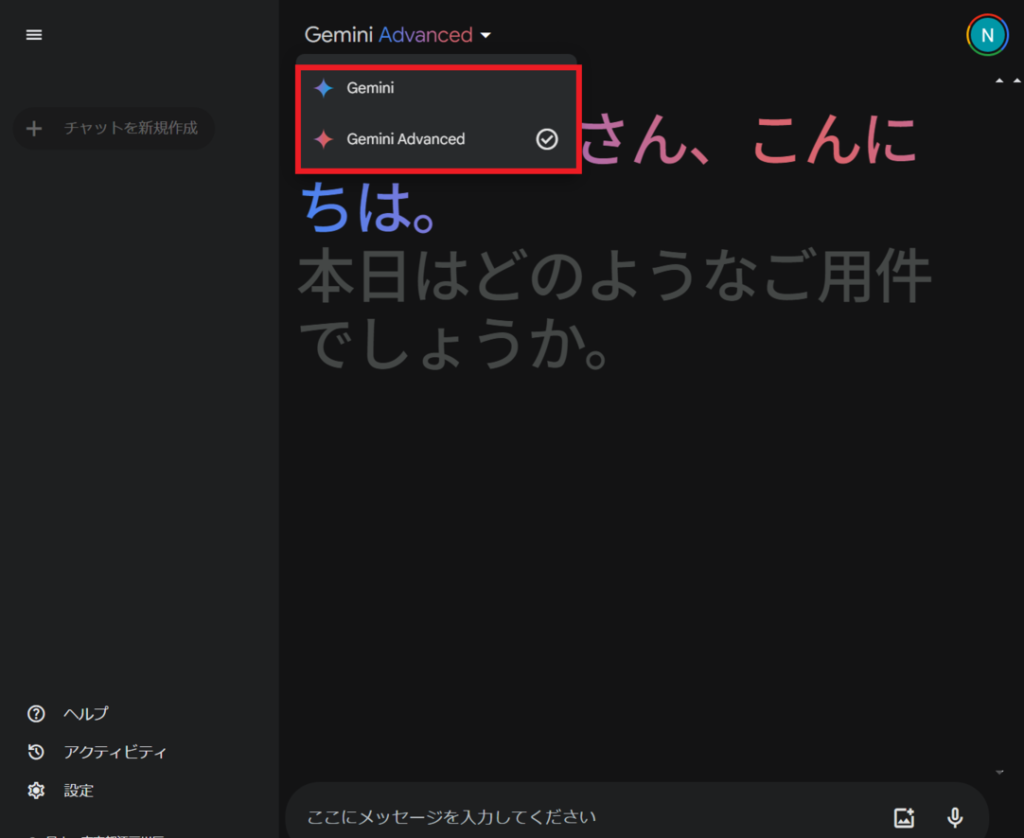
契約プランはGoogle OneのAIプレミアムとして登録されてます。
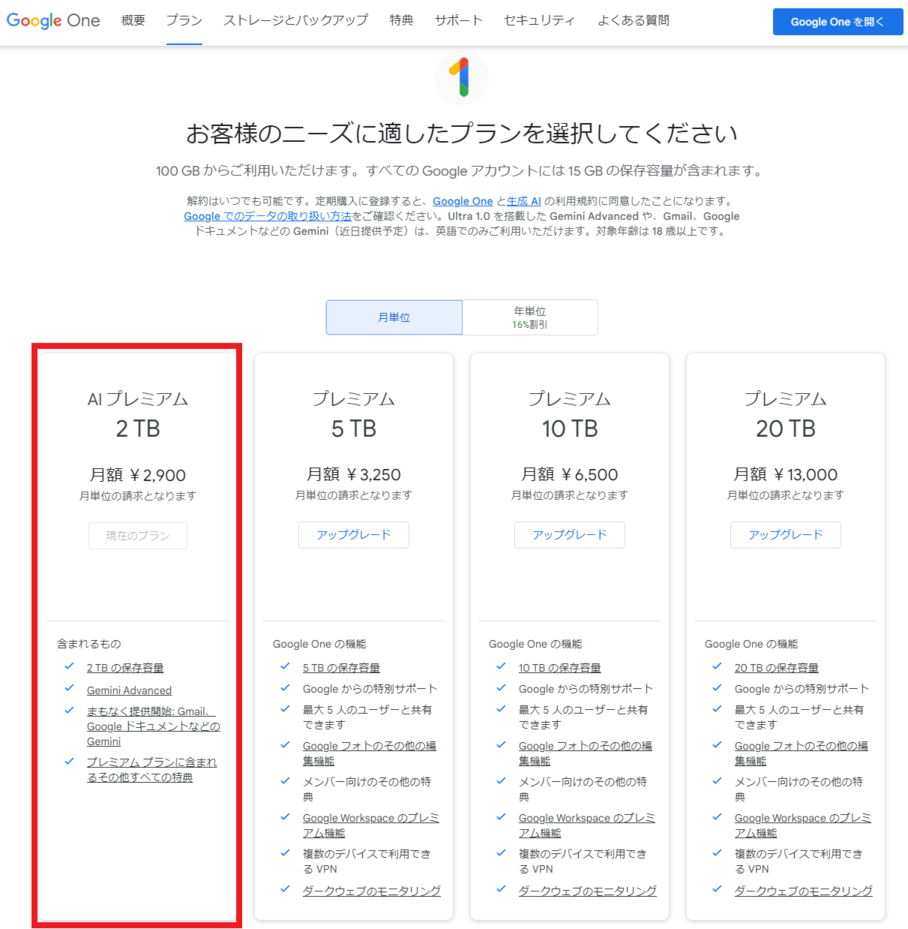
【1分で完了】Gemini Advancedの登録方法(Google Oneから始める場合)
Google Oneから始めるGemini Advancedのサービス利用の登録方法は以下の手順になります。Geminiから始めてもGoogle Oneから始めても結果は同じです。
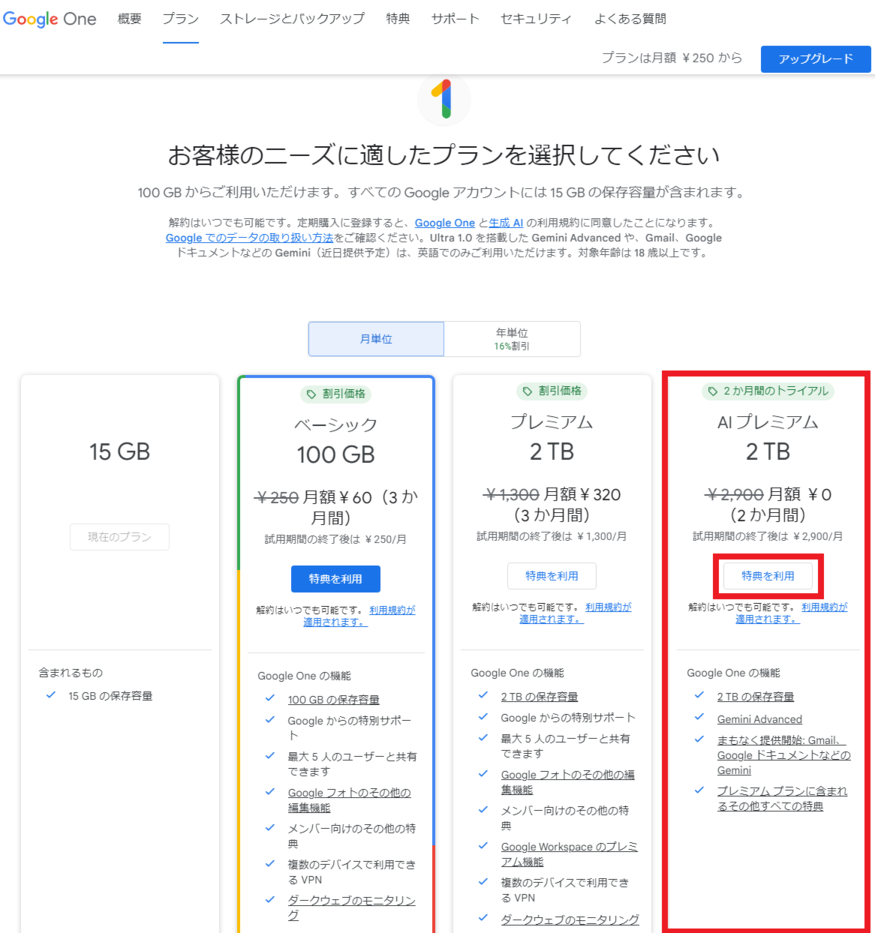
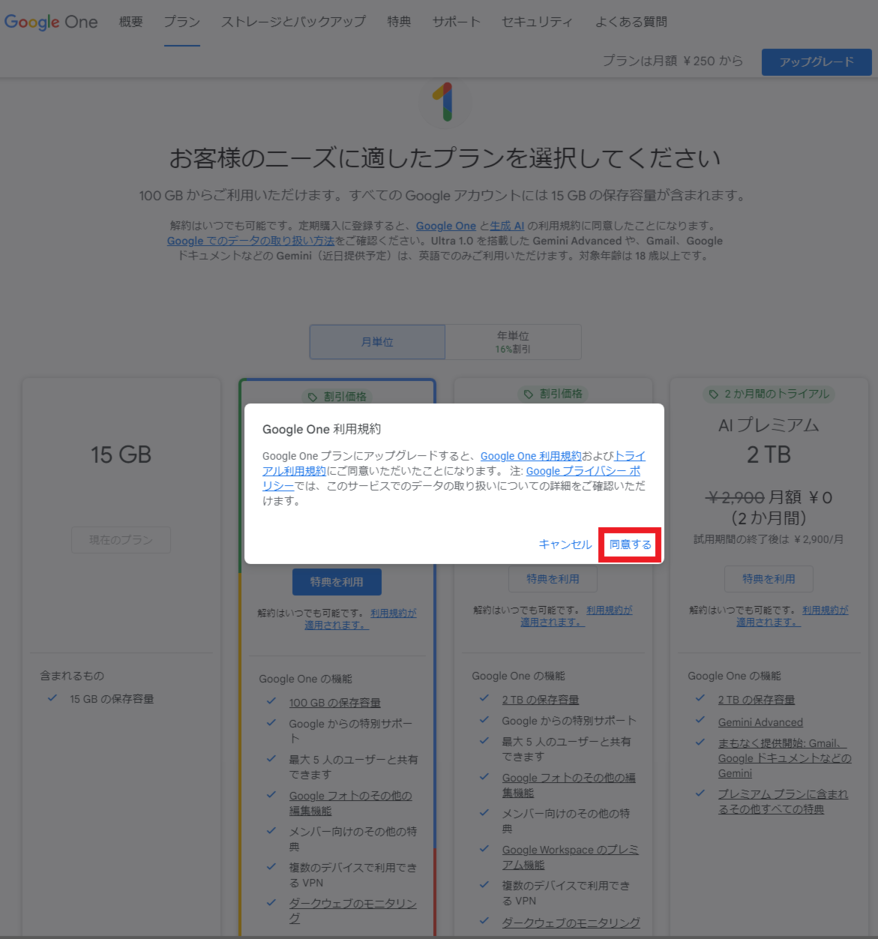
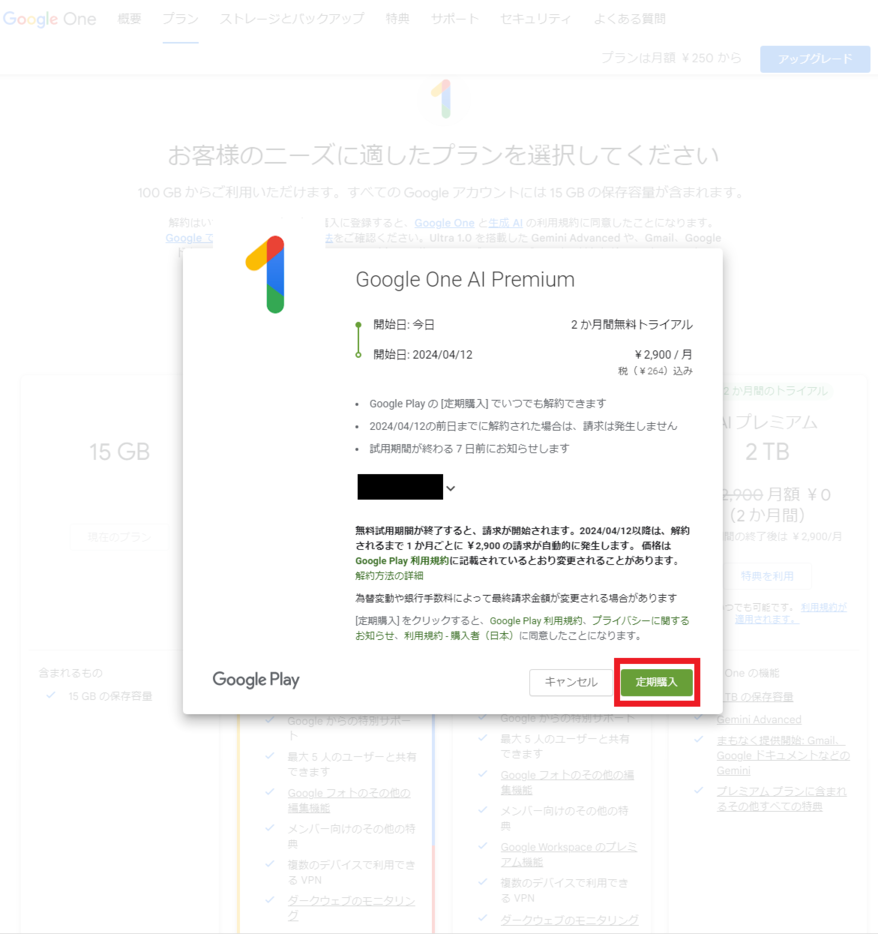
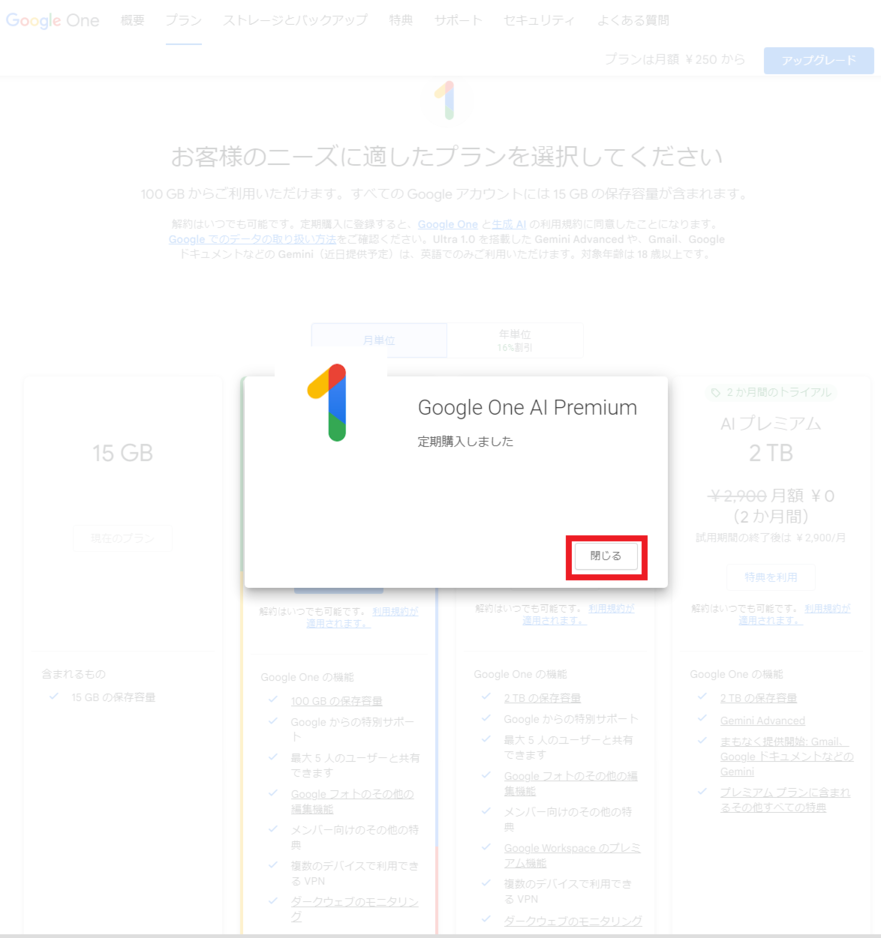
Gemini Advancedの使い方をわかりやすく解説
Gemini Advancedの使い方として、実際の操作方法は次のとおりです。
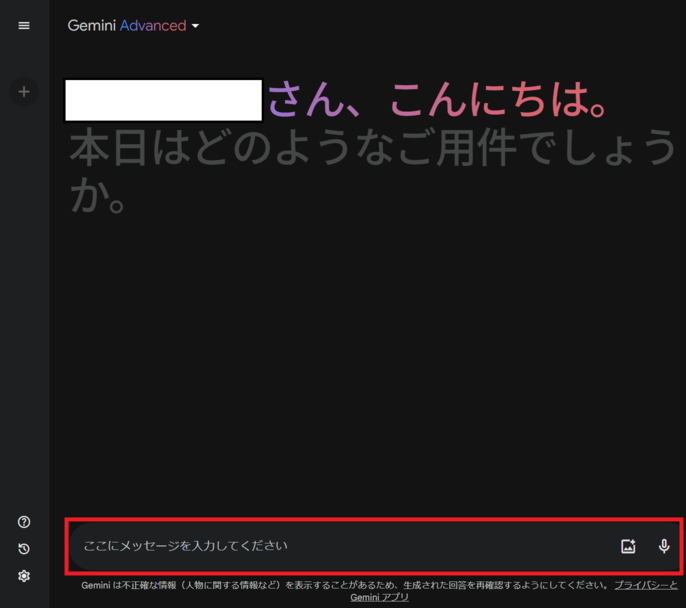
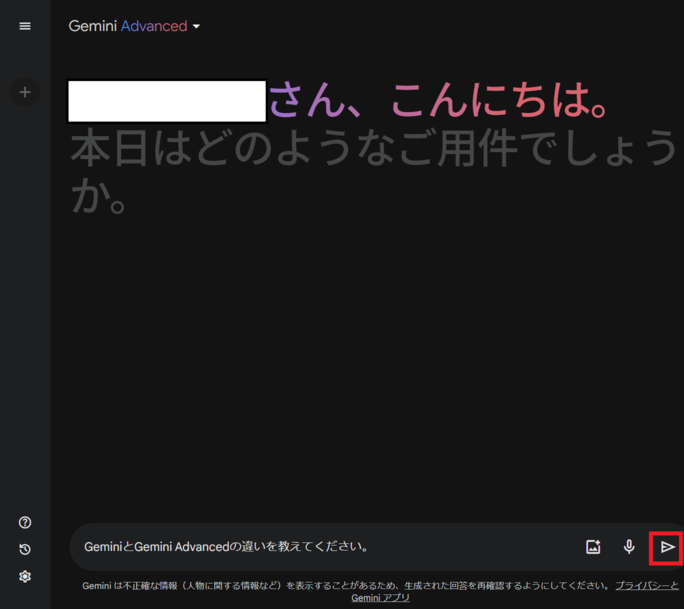
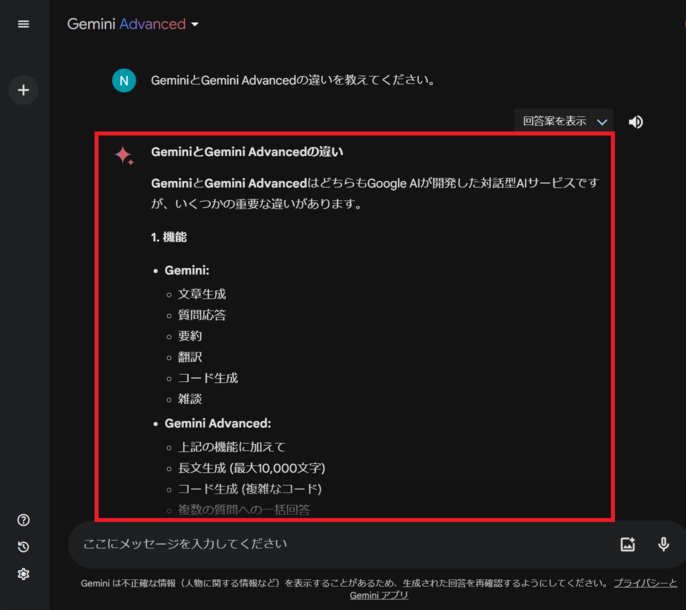
GeminiとGemini Advancedの違い・料金・支払い方法を確認しよう
GeminiとGemini Advancedの違いは、利用目的によって選ぶべきAIが異なる点にあります。日常的な調べものや文章作成には無料のGeminiがおすすめです。一方、より高度な推論やコーディング、専門的な作業を行いたい場合は、月額2,900円のGemini Advancedを利用すると効率が向上します。
また、支払い方法はGoogle One「AIプレミアム」プランへの加入が必要で、これにより2TBのクラウドストレージやGoogle Workspaceとの連携も利用できます。
自分に合ったプランを選び、GeminiのAI技術を最大限に活用してみましょう!

